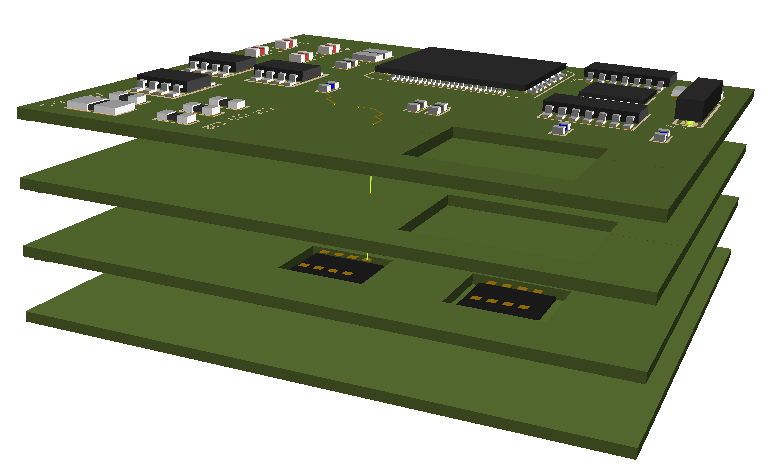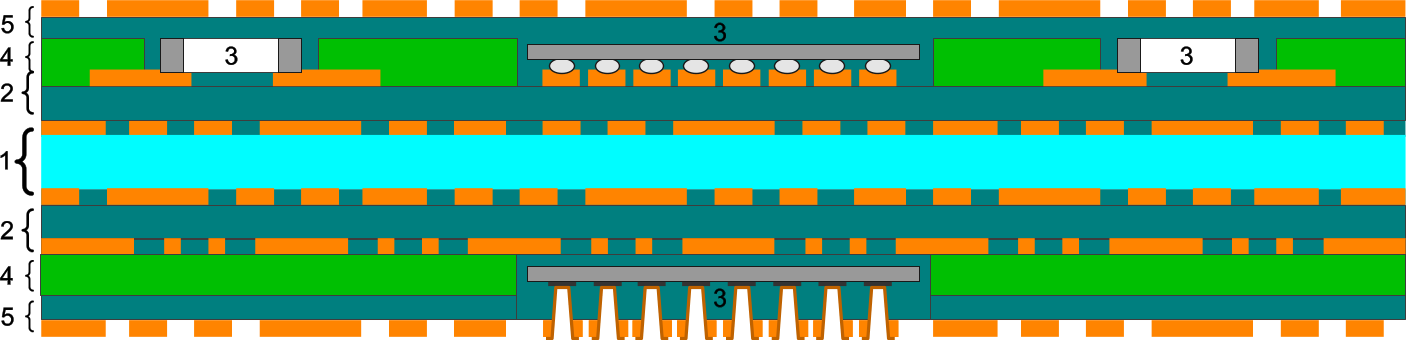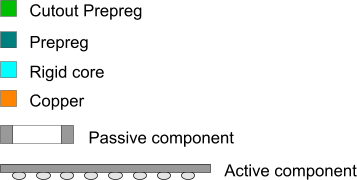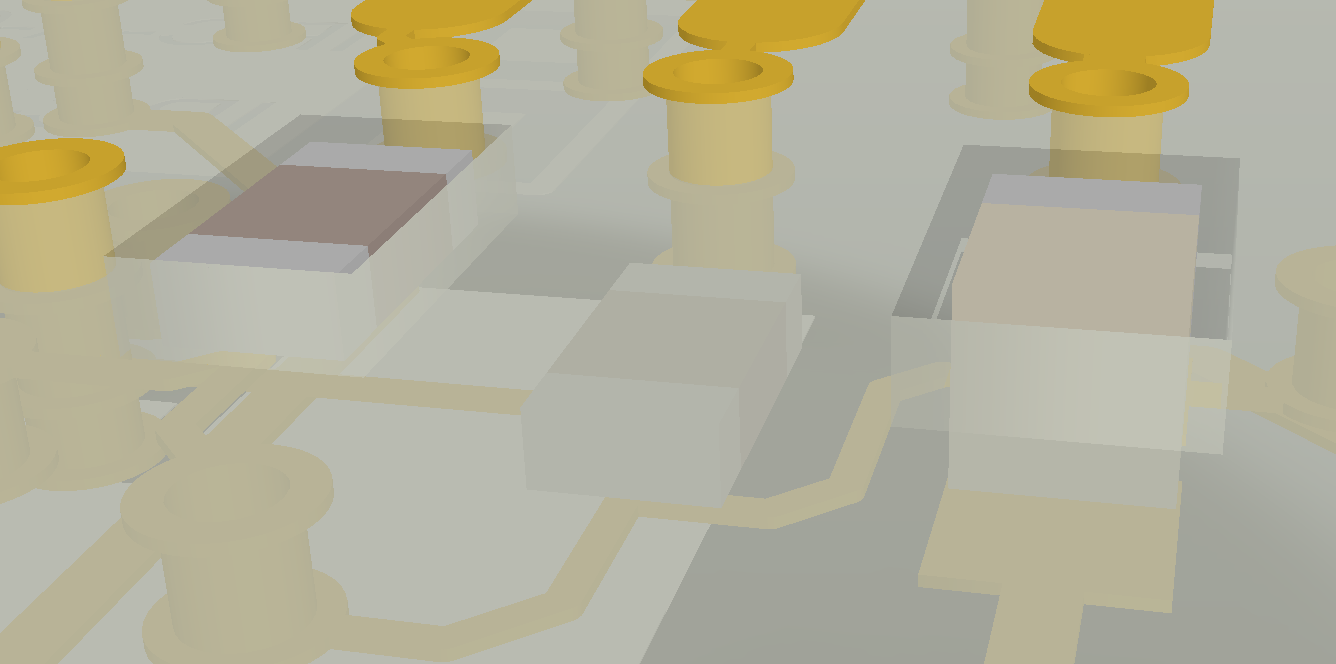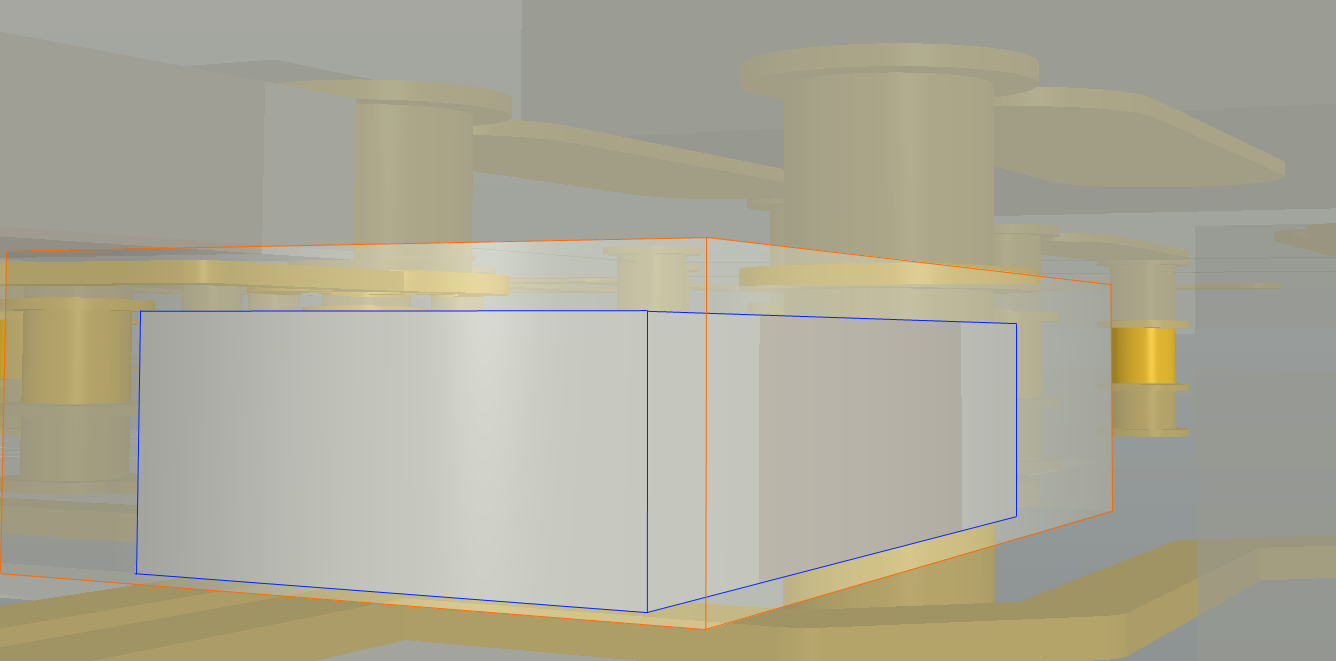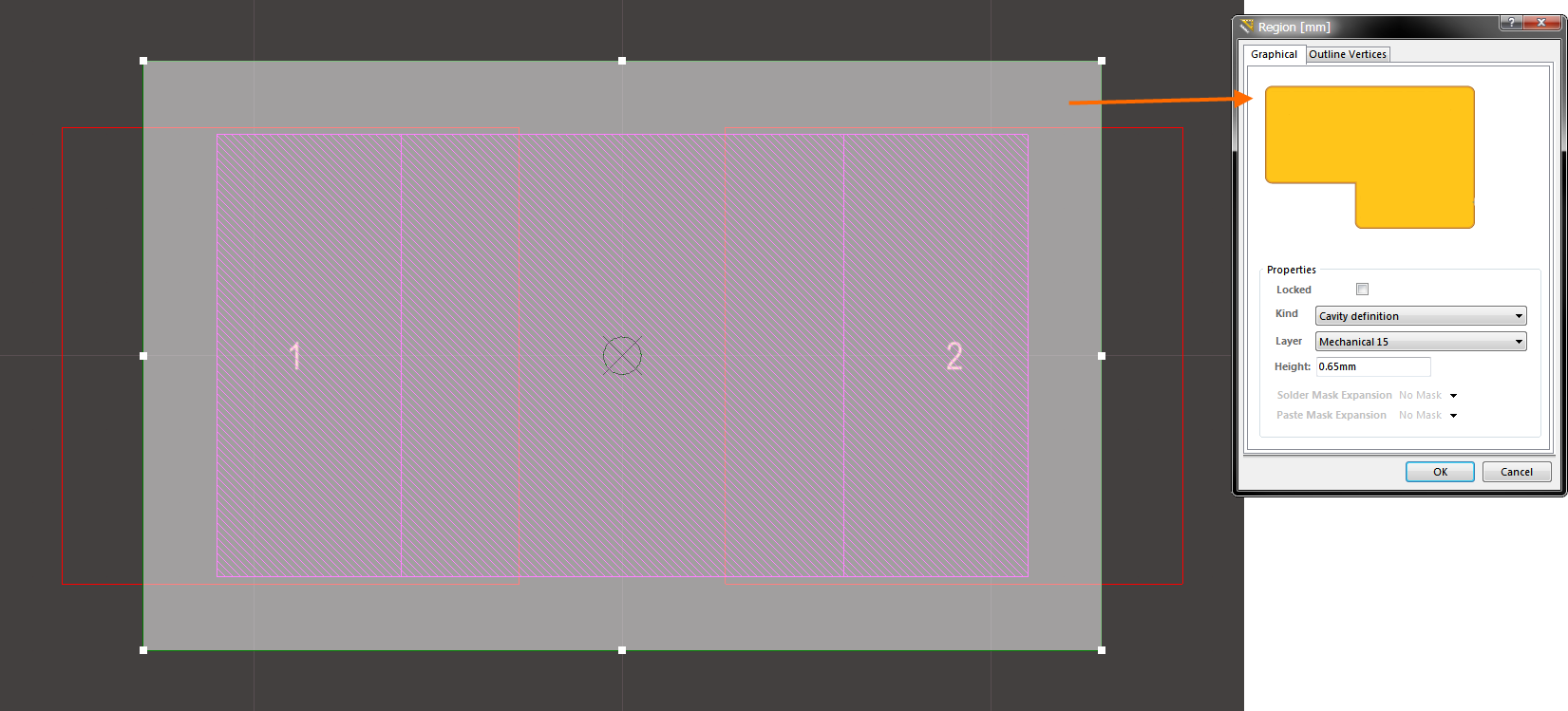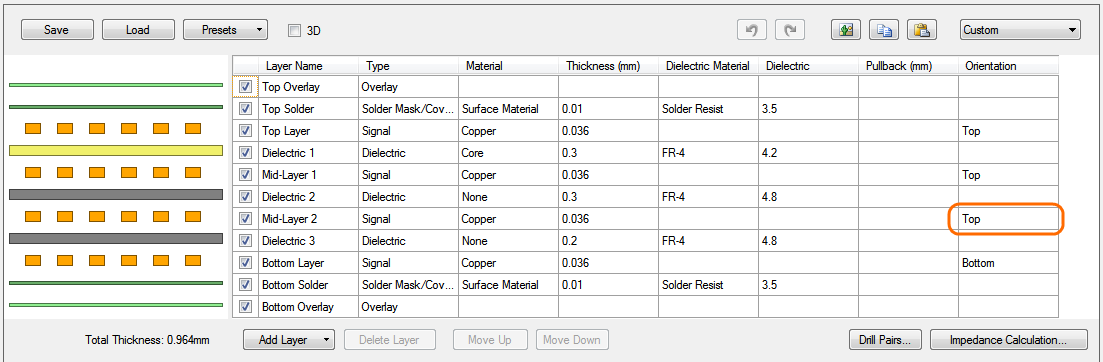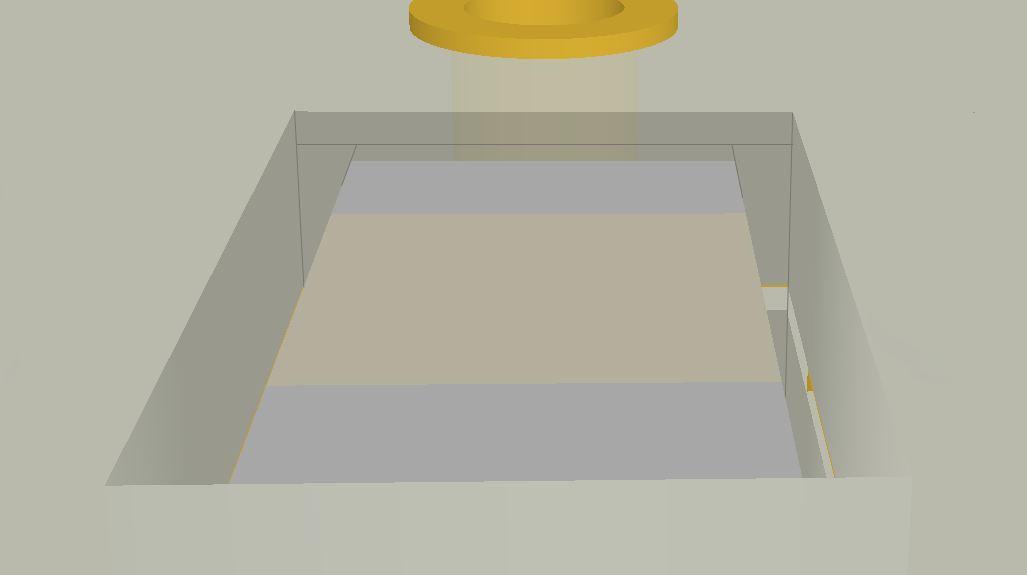埋め込みコンポーネントを使用して設計
回路基板設計の従来の方法は、基板のトップやボトム面にコンポーネントを配置していました。この方法は回路基板実装業者でサポートし、一般的に自動で各コンポーネント(表面へ半田付けする準備ができている)を配置する pick and place 機器を使用します。デバイス内の信号がより高周波化され、より小さい、より統合されたエレクトロニクス製品の要求が増え、より良い回路を製造、実装する方法が必要になります。
より高密度、高周波に対応する 1 つの手法としては、回路構造のレイヤ内にコンポーネントを 埋め込む ことです。例えば、統合回路下で直接、ディスクリートコンポーネントを埋め込むことで、信号配線長を短く、抵抗やパラメータインダクタンスを減少、ノイズやEMIを低減、回路信号の信頼性を改善できます。これらの改善により、より早い信号スピード、より高い帯域幅に対応するより小さい、より信頼できる製品を製造できます。製造プロセスやテクノロジーの改善により、製品サイズを縮小化したり、製造コストやボードレベルの実装コストを低減できます。
埋め込みコンポーネントを使用する場合、プロセスの各段階(デザインから製造、実装、テスト、最終製品のメンテナンスまで)でまれな要求が発生します。
コンポーネントはどのように埋め込みできますか?
埋め込みコンポーネントは、回路基板の製造(bare-board の製造と、実装中に bare-board へコンポーネントを実装すること)で重要な違いがあります。これらの 2 つの作業は、明確に異なるプロセスでテクノロジーの条件があるため、よく異なる会社で扱われます。埋め込みコンポーネントを使用する場合、製造プロセス中、それらを基板へ合わせる必要があります。これは、かつて専門的な製造業者の領域でしたが、現在ではそのプロセスはよく知られており、埋め込みコンポーネントを含む回路を製造できる多くの製造業者があります。
コンポーネントを埋め込むには 2 つの方法があります。埋め込みコンポーネントを配置できるように空洞を作成する方法(完成した基板で見えます)と、製造中にそれらを内層に配置し、製造プロセス中、その上の層を追加して覆う方法です(完成した基板で見えません)。
左にある埋め込みコンポーネントは完全に囲われており、右にある埋め込みコンポーネントは空洞で見えている状態です。埋め込みコンポーネントを含む基板を製造するには、多くの方法があります。以下と下図に 1 つの方法を示します。
- 基板は両面が銅箔で覆われたリジッドコアで、これらの銅箔レイヤは必要に応じてエッチングされ穴が開けられます。
- プリプレグ+銅箔レイヤが両面に適用され、必要に応じてエッチングされレーザーで穴が開けられます。
- 埋め込みコンポーネントがこのレイヤ(片面、または両面)に実装されています(例えば、メタルマスクやリフロー処理を使用して)。
- カットアウト プリプレグレイヤ(埋め込みコンポーネントを実装するために空洞を作成するためのカットアウトがある)が追加されています。
- プリプレグ+銅箔レイヤ(外側)がそれぞれの面に適用され、必要に応じてエッチングされレーザーで(または、スルーホールの)穴が開けられます。
基板下部にある埋め込みコンポーネントへ接続するために、レーザーで穴を空けたマイクロビアが使用されていることに注意してください。
埋め込みコンポーネントを使用して設計
Altium Designer では、従来のトップ、またはボトムの信号層だけでなくどの信号層にもコンポーネントを配置できます。内部の銅箔レイヤに配置した場合、そのコンポーネントは埋め込みコンポーネントと呼ばれます。埋め込みコンポーネントを配置するには 2 つの方法があります:
- ユーザ定義の空洞により、コンポーネントの周りにクリアランスを作成します。
- 0201 のような小さいパッケージに関して、空洞は無く、コンポーネントは次の層で覆われます。
コンポーネントを埋め込むために空洞が必要な時、この空洞は基板内で完全に囲む、または基板の任意の面へ拡張できます。下図は、3 つの埋め込みコンポーネントを示し、外側の 2 つは空洞があります(基板のトップ面で見えています)。中央のコンポーネントは更に下の層にあり、完全に囲われています。設計者の観点から、空洞を開けた、または空洞を開けていないコンポーネントの配置プロセスは同じです。
3 つの埋め込みコンポーネント(外側の 2 つのコンポーネントは空洞に配置され、基板の表面で見えています。中央のコンポーネントは完全に埋め込まれています)。 このコンポーネントは完全に埋め込まれています。画像を容易に説明するため、コンポーネントは青色の外形で、空洞はオレンジ色の外形でハイライト表示されています。PCB ライブラリコンポーネントで空洞を定義
コンポーネントを埋め込みして空洞が必要な場合、PCB ライブラリエディタでコンポーネント フットプリントに空洞を定義できます。空洞を追加しても、表面にコンポーネントを配置できることに注意してください。この場合、ソフトウェアは空洞を無視します。
空洞を定義するには以下を行います:
- リジョン オブジェクトをメカニカルレイヤに配置します。十分なクリアランスを保ち、コンポーネントの 3D 外形を囲うようにそのオブジェクトを配置します。クリアランスがどれぐらい必要かは、製造業者と確認します。
- リジョン オブジェクトを編集し、Kind 属性を Cavity definition へ設定します。
- Layer 属性は、適切なメカニカルレイヤであることを確認します。
- Height 属性を適切な高さへ設定します。通常、これは製造業者の推奨クリアランスを足した 3D 外形の高さになります。
下図は、以下を含む PCB ライブラリエディタを示します:
- セレクトされた空洞。
- コンポーネントパッドの赤色の外形。
- 3 つの紫色の 3D 外形オブジェクト(コンデンサの 2 つのパッドと外形)。
埋め込みコンポーネントの配置と方向
コンポーネントを埋め込むには、コンポーネントプロパティを編集し Layer を内層の銅箔レイヤに設定します。埋め込みコンポーネントの方向(上、または下)は、Layer Stack Manager の銅箔レイヤにある Orientation で定義します。必要な場合、これを無視し、個々のコンポーネントで Component プロパティダイアログの Flipped on Layer チェックボックスを有効にして方向を指定できます。
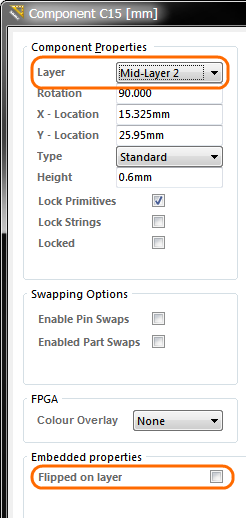
空洞の高さを設定
PCB ライブラリエディタで定義する空洞には、Height 属性があります。この高さは、配置するコンポーネントの上にあるレイヤを削除する距離を定義します。空洞とカットするレイヤ間を容易に対応するために、レイヤは部分的にカットされません。空洞が絶縁体のレイヤに含まれるがそのレイヤの厚さ全体でない場合、そのレイヤの厚さ全体に自動で空洞を作成します。下図はこれを示し、濃い線は空洞の角と、カットするレイヤ下にコンポーネントをどのように配置するかを表します。これは、空洞を空けた、空けていないコンポーネント双方に適用されます。
空洞がレイヤ全体に含まれない場合、自動でレイヤ全体に空洞を作成します。